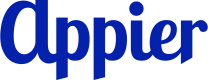개요
BotBonnie에 Facebook 페이지를 연결하면 자동화된 챗봇을 통해 사용자와 더욱 효과적으로 소통할 수 있습니다. 이 연동 기능을 활용하면 자동 응답 설정, 상호작용 관리, Facebook 마케팅 성과 최적화가 가능합니다.
Facebook 페이지를 연결하려면 다음 단계를 따르세요:
- Facebook 페이지 만들기에서 새로운 페이지를 생성해야 합니다. 이미 페이지가 있다면 이 단계를 건너뛰어도 됩니다.
- Facebook 페이지의 관리자 권한이 있는지 확인합니다.
추가로 Meta 전환 API 연동을 활성화하면 사용자 상호작용 데이터를 기반으로 캠페인 성과를 추적하고 최적화를 더욱 강화할 수 있습니다.
Facebook 페이지를 BotBonnie와 연결하기
다음 지침을 따라 Facebook 페이지를 BotBonnie에 연결하세요.
- 오른쪽 상단에 있는 앱 런처로 이동한 뒤 공통 설정을 클릭합니다. 채널로 이동한 다음 Messenger를 클릭합니다.
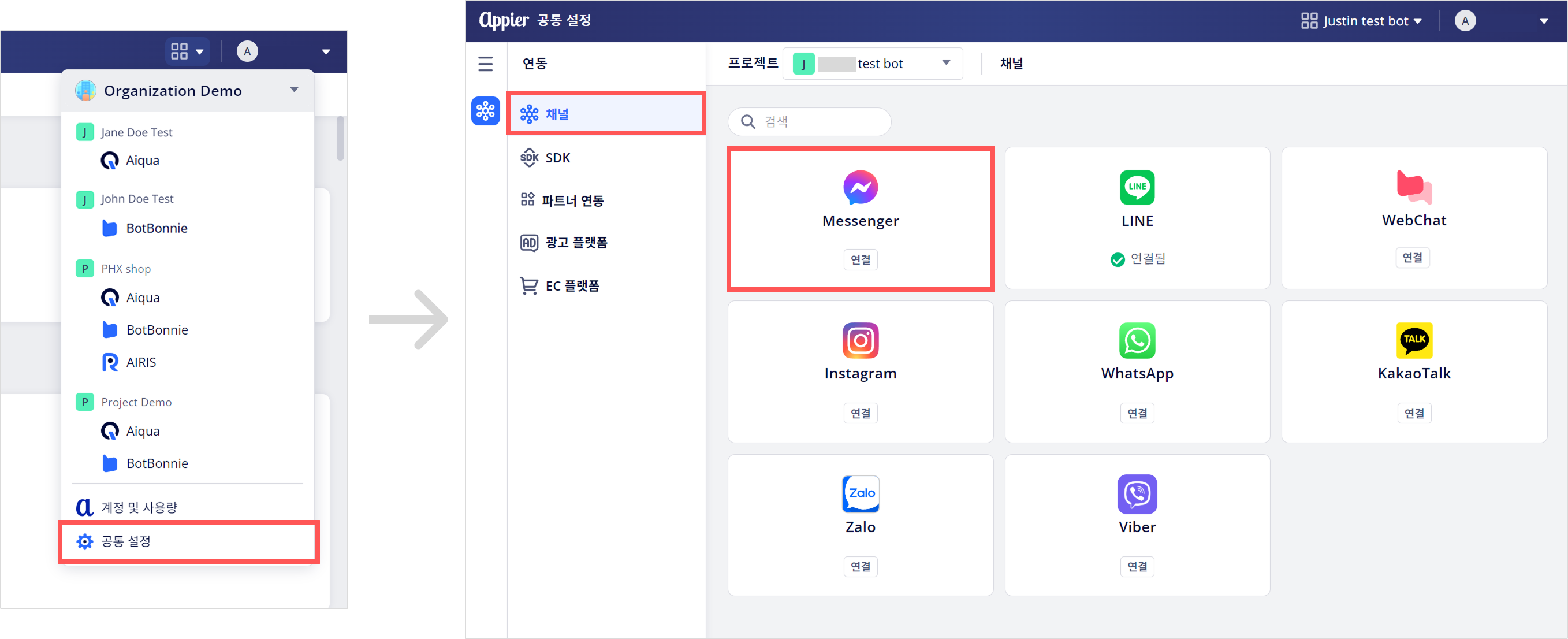
- + Messenger 연결을 클릭하여 연결 흐름을 시작합니다.
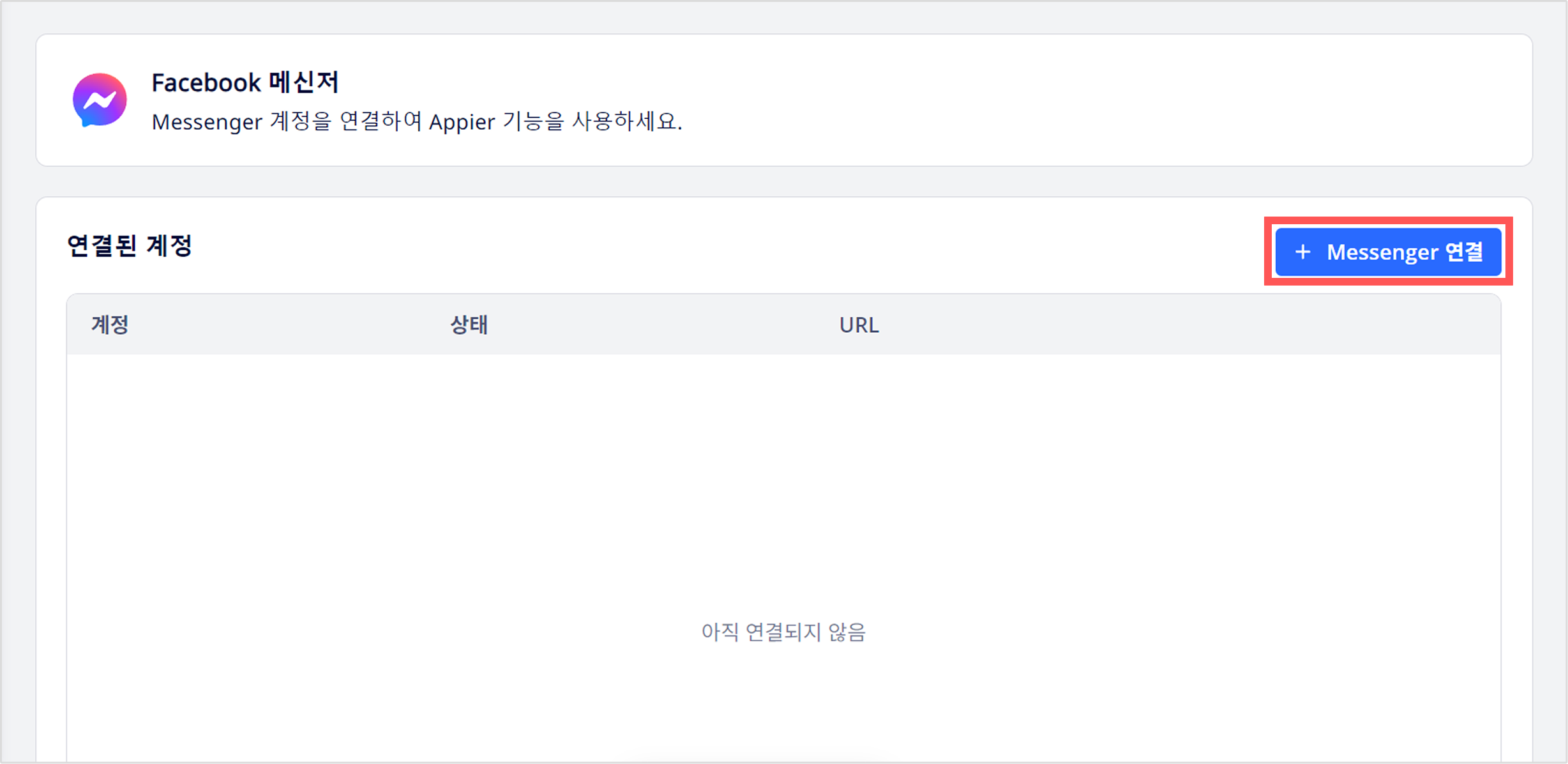
- 연결하려는 Facebook 페이지에 대한 관리자 액세스 또는 전체 제어 권한이 있는 Facebook 계정을 사용하여 로그인합니다.
- BotBonnie와 연결하려는 Facebook 페이지를 선택하고 다음을 클릭합니다.
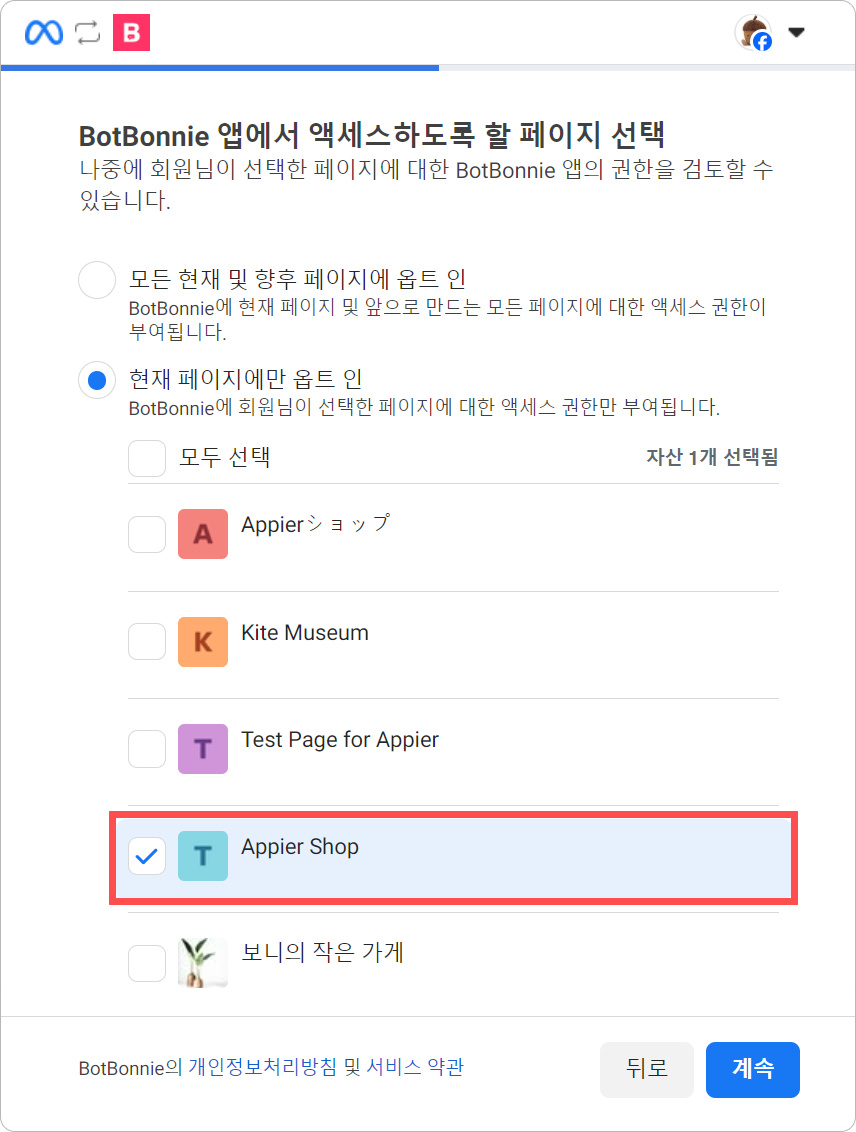
- BotBonnie에 연결할 비즈니스를 선택하고 다음을 클릭합니다.
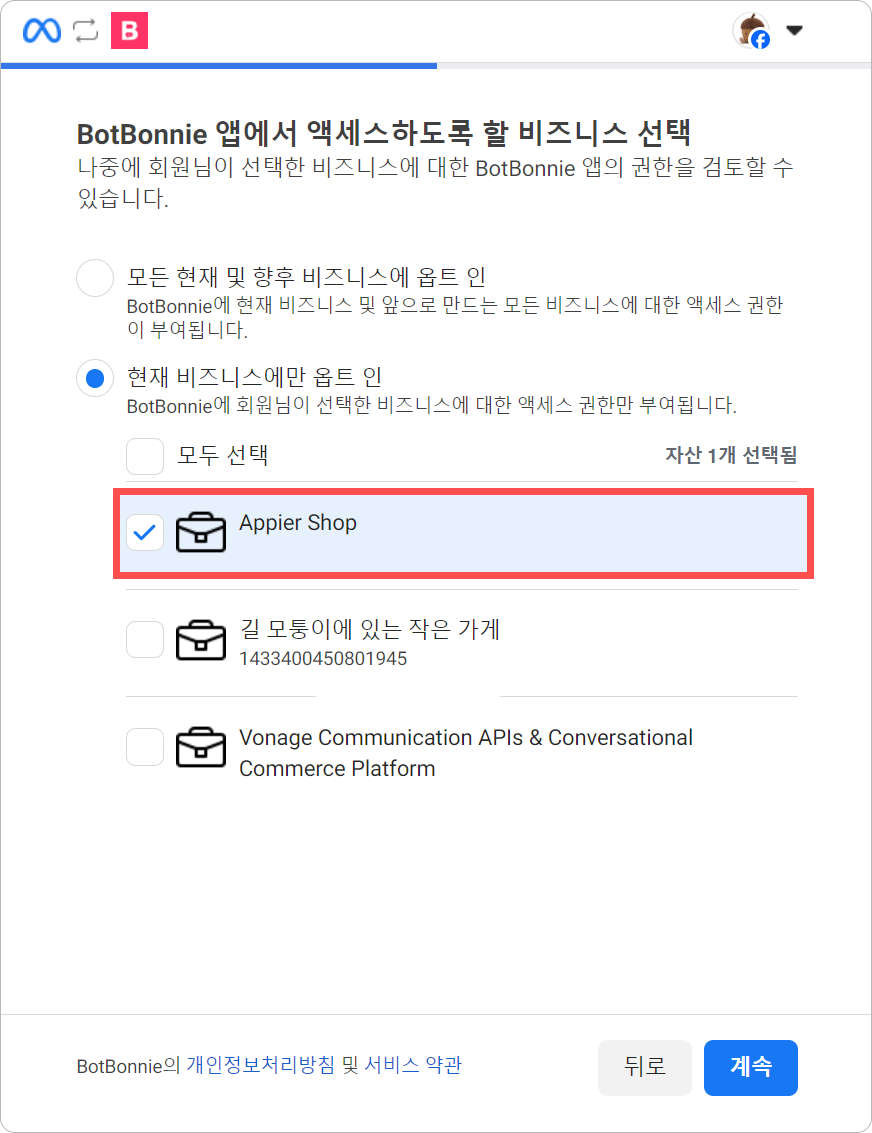
- BotBonnie 콘솔에서 Facebook 페이지 옆에 있는 연결을 클릭하여 연결을 완료합니다.
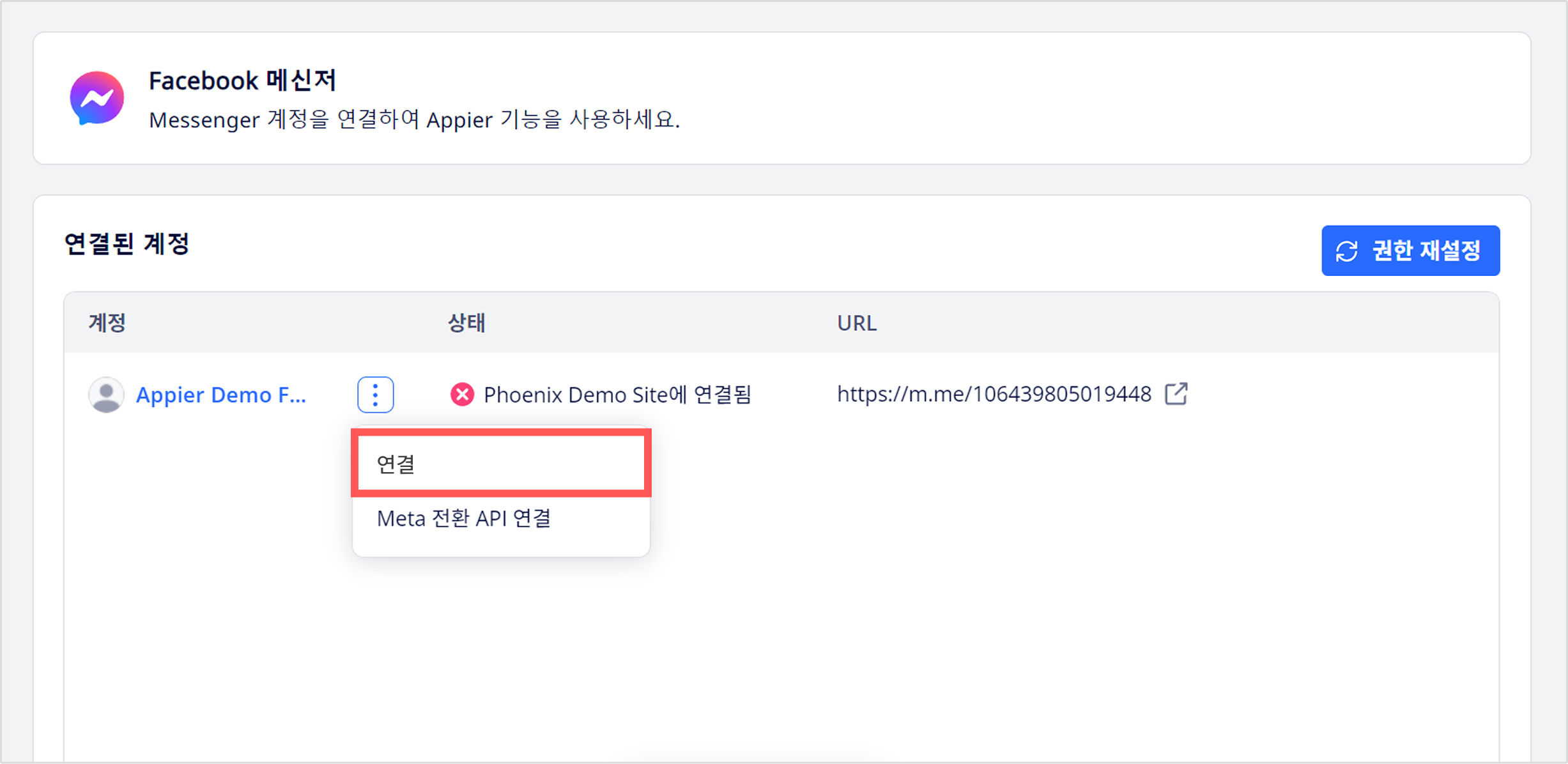
계정이 성공적으로 연결되었을 경우, 초록색의 연결됨 상태가 화면에 표시됩니다.
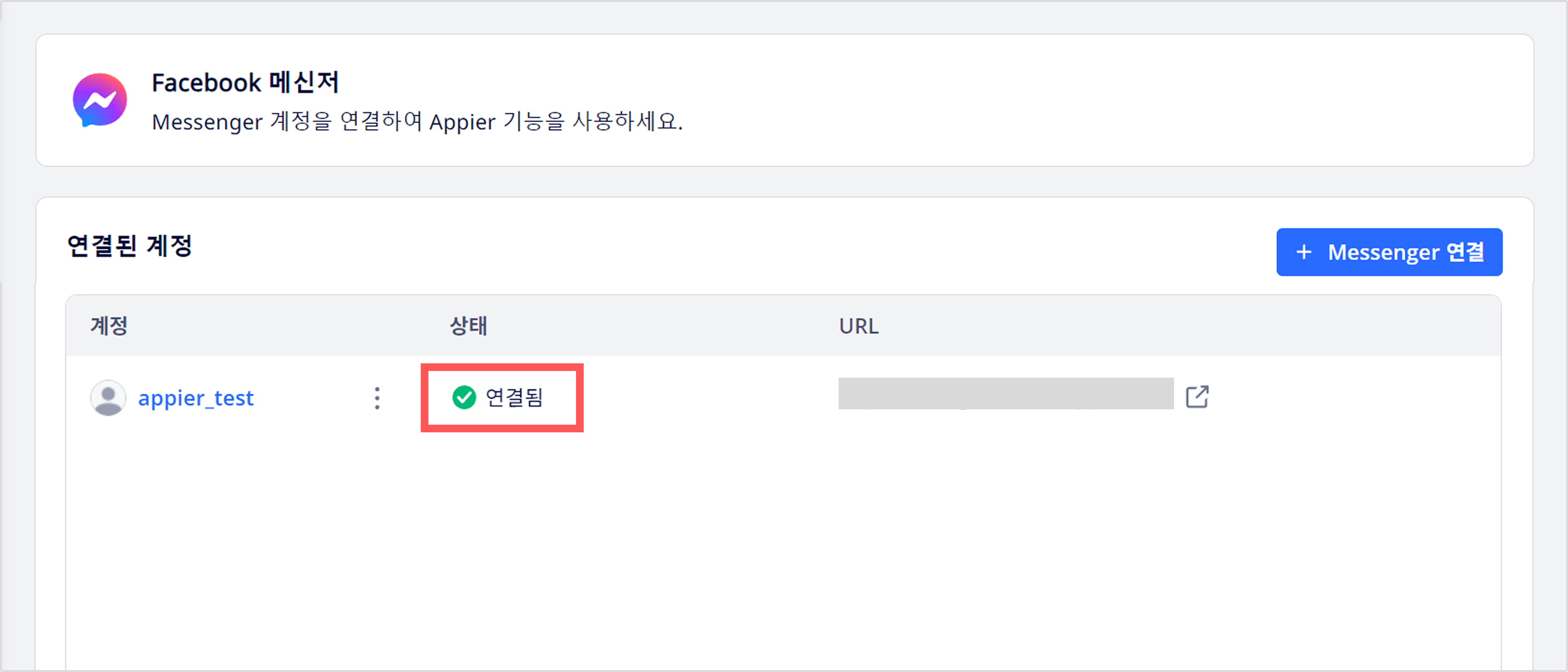
연결된 계정 목록과 채널 페이지에서 연결 상태를 확인할 수 있습니다.
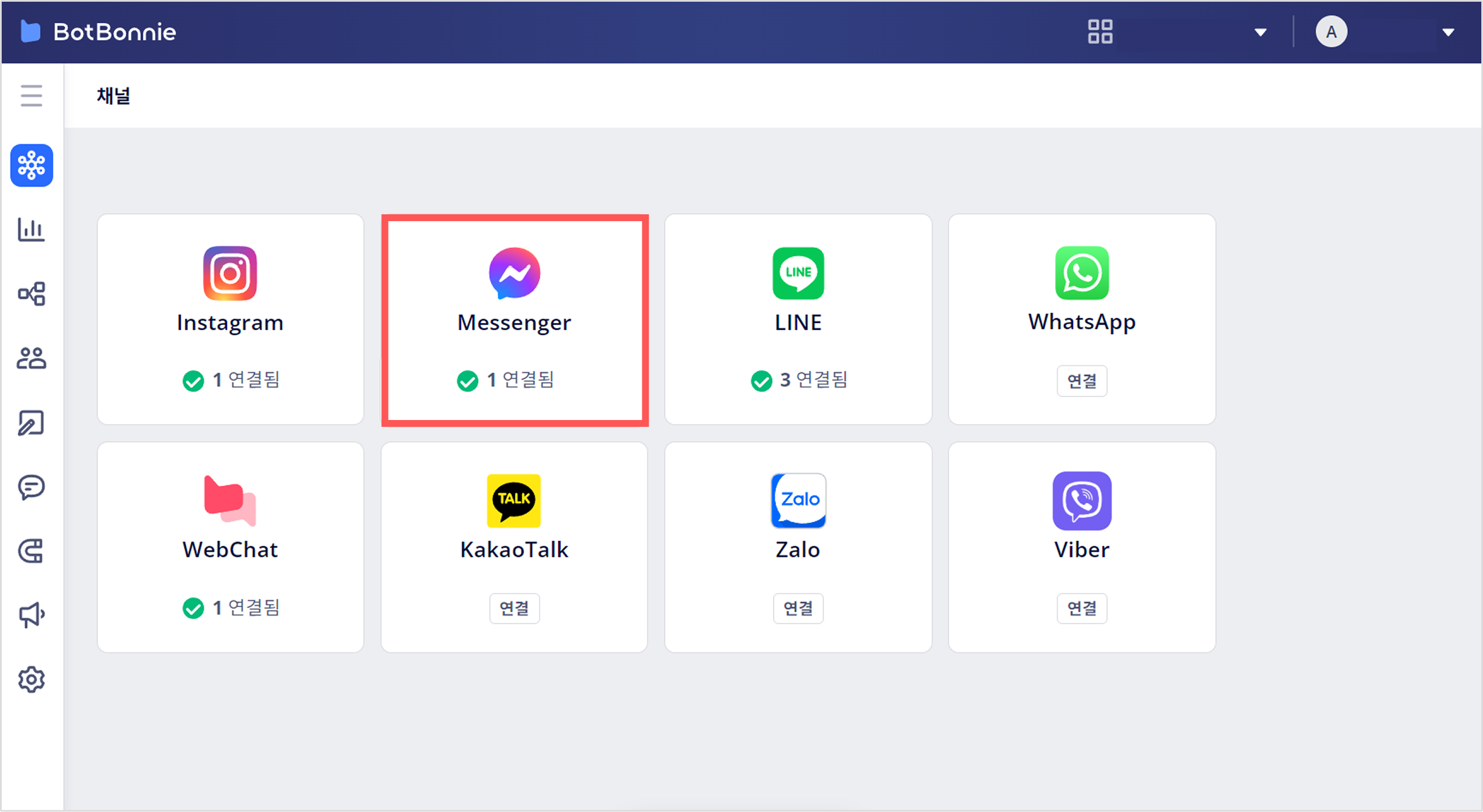
팁
더 정교한 데이터 추적을 원한다면 Meta 전환 API 활성화를 통해 이벤트 데이터를 Facebook으로 전송하고 추적 및 광고 성능을 향상시켜보세요.
연결 테스트하기
왼쪽 메뉴에서 콘텐츠 > AI 규칙으로 이동한 다음 + AI 규칙 추가를 클릭합니다.
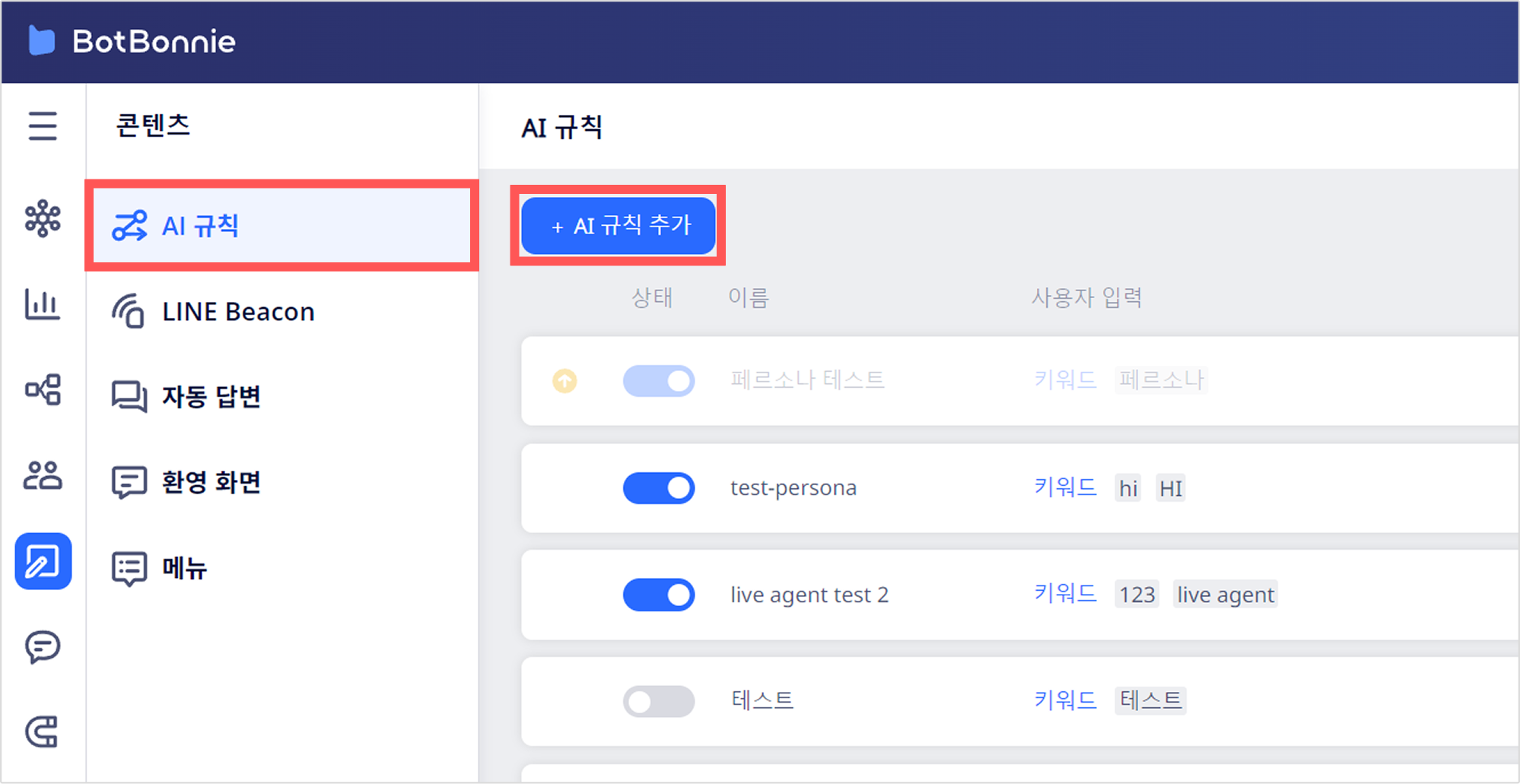
AI 대화 규칙을 확장한 다음 사용자 입력(예:테스트) 아래에 키워드를 입력한 뒤 완전 일치를 선택하고 챗봇 답변으로 사용할 모듈을 선택한 다음 챗봇 배포를 클릭합니다. 키워드는 사용자가 Facebook 페이지에 메시지를 보낼 때 일반적으로 입력하지 않는 내용이어야 합니다.
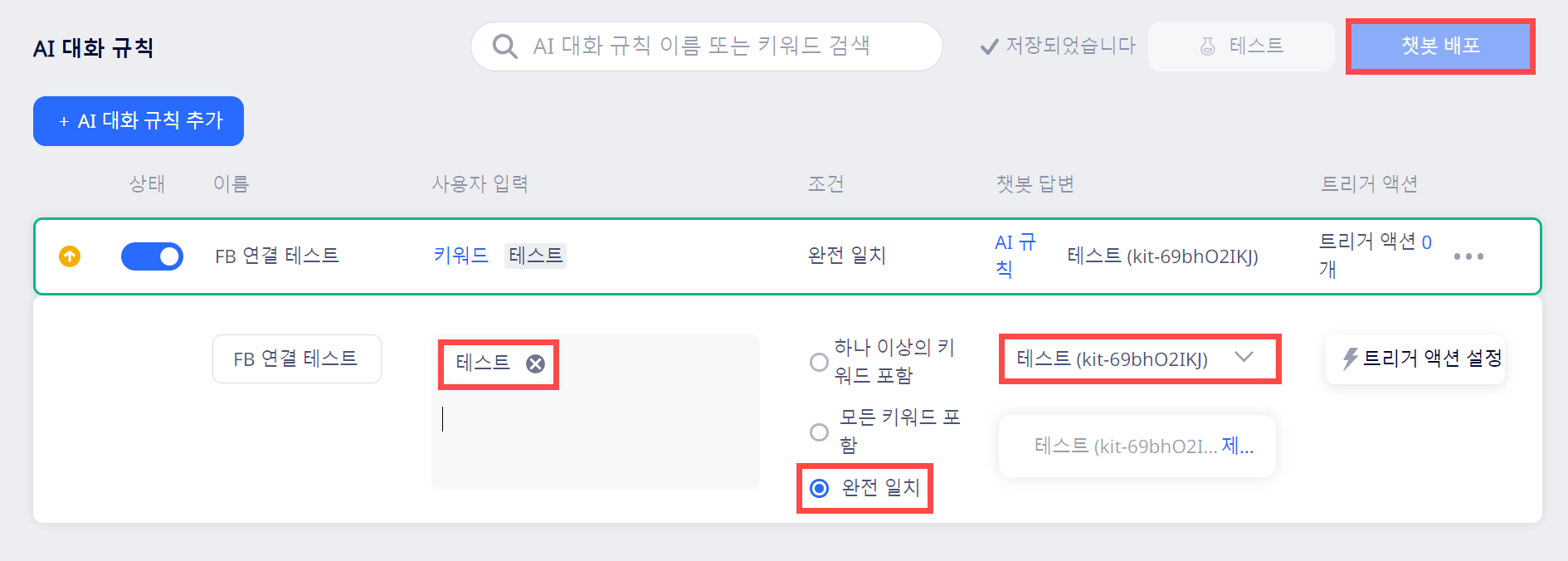
AI 규칙의 키워드와 정확히 일치하는 메시지를 Facebook 페이지에 보내면 답장으로 선택한 모듈이 표시되는 것을 볼 수 있습니다.
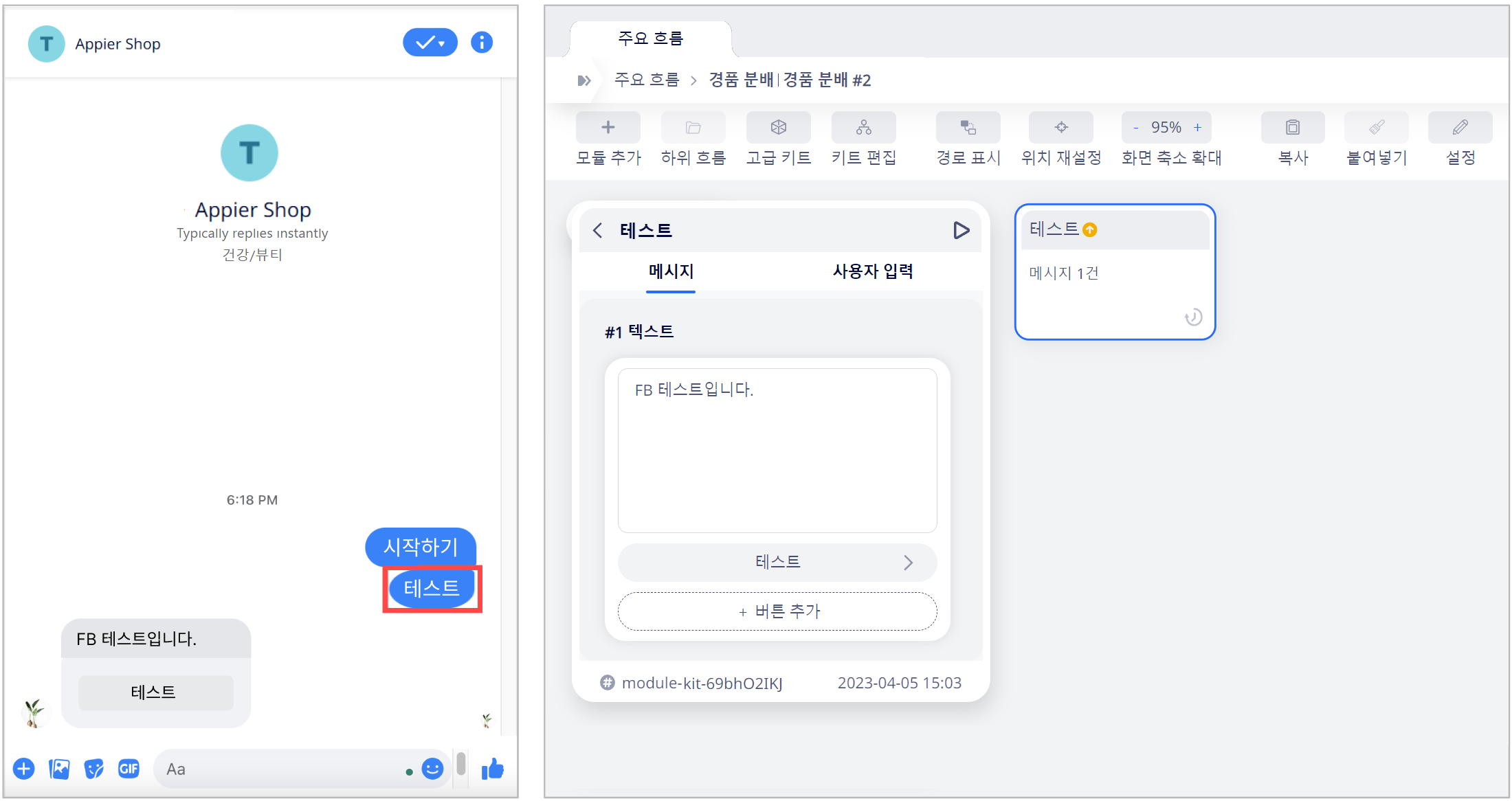
문제 해결
Facebook 페이지가 BotBonnie에 제대로 연결되지 않았거나 Facebook 페이지에서 봇이 작동하지 않는다면 다음과 같은 이유가 원인일 수 있습니다.
- 브라우저에서 서드 파티 쿠키가 차단된 경우
- Facebook 계정에 Facebook 페이지의 전체 관리 권한 또는 관리자 액세스 권한이 필요한 경우
- Facebook 페이지가 BotBonnie 봇에 제대로 연결되지 않는 경우
브라우저에서 서드 파티 쿠키가 차단된 경우
서드 파티 쿠키가 차단되지 않았는지 브라우저 설정을 확인해 보세요. Chrome을 예로 들어보겠습니다.
Chrome을 열고 오른쪽 상단의 메뉴 버튼을 클릭한 다음 설정 > 개인 정보 보호 및 보안 > 쿠키 및 기타 사이트 데이터로 이동합니다.
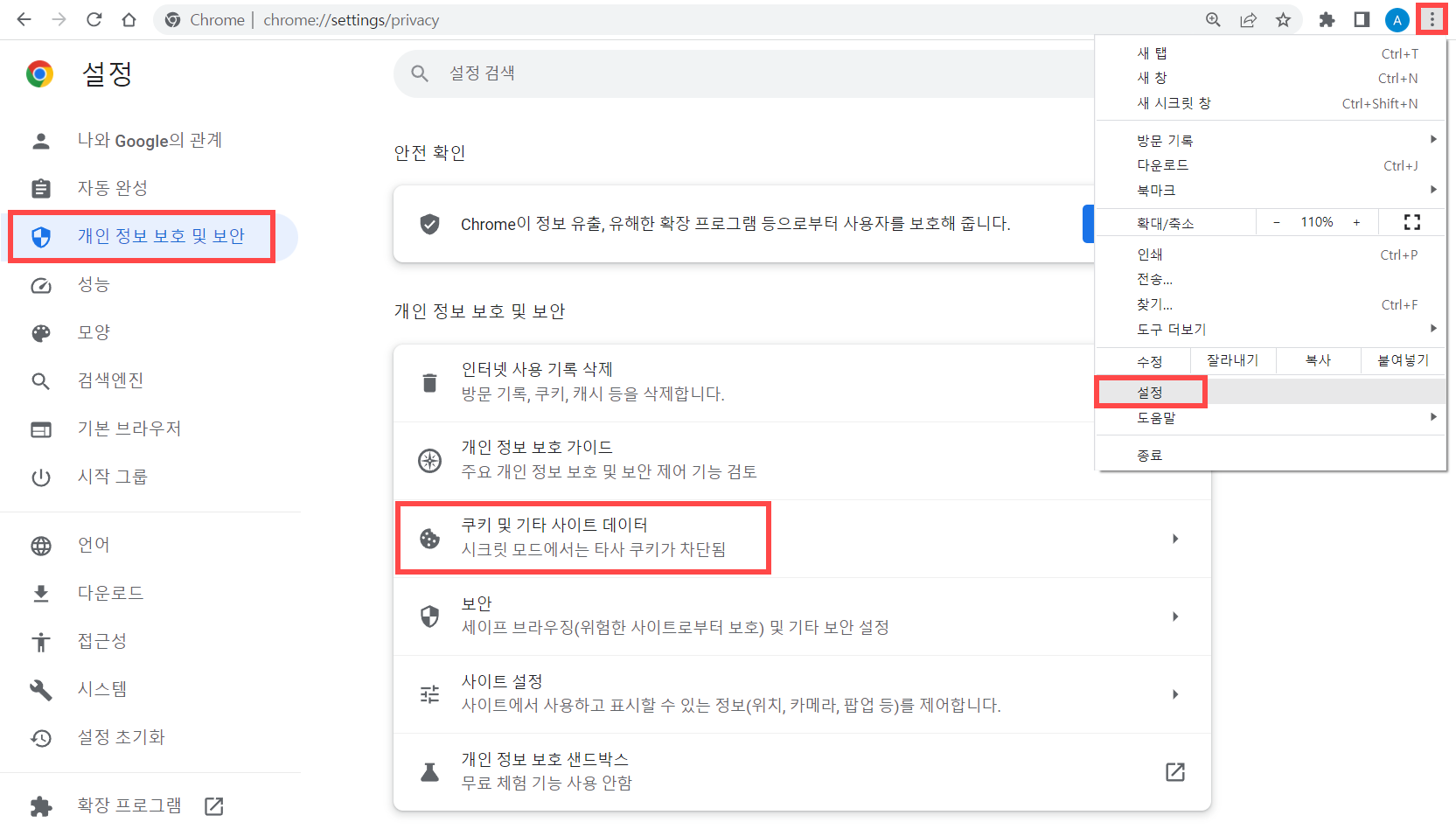
서드 파티 쿠키가 차단되지 않았는지 확인합니다.
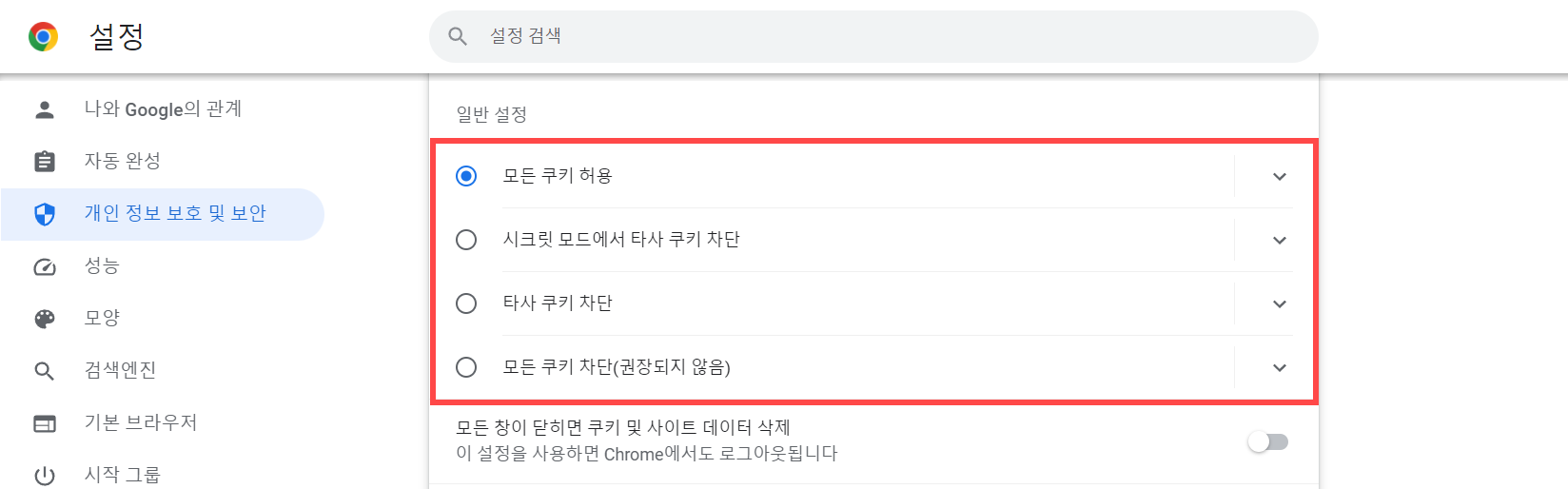
Facebook 계정에 Facebook 페이지의 전체 관리 권한 또는 관리자 액세스 권한이 필요한 경우
새로운 페이지 환경을 사용하는 경우 Facebook 계정에 Facebook 페이지에 대한 완전한 권한이 있어야 합니다.
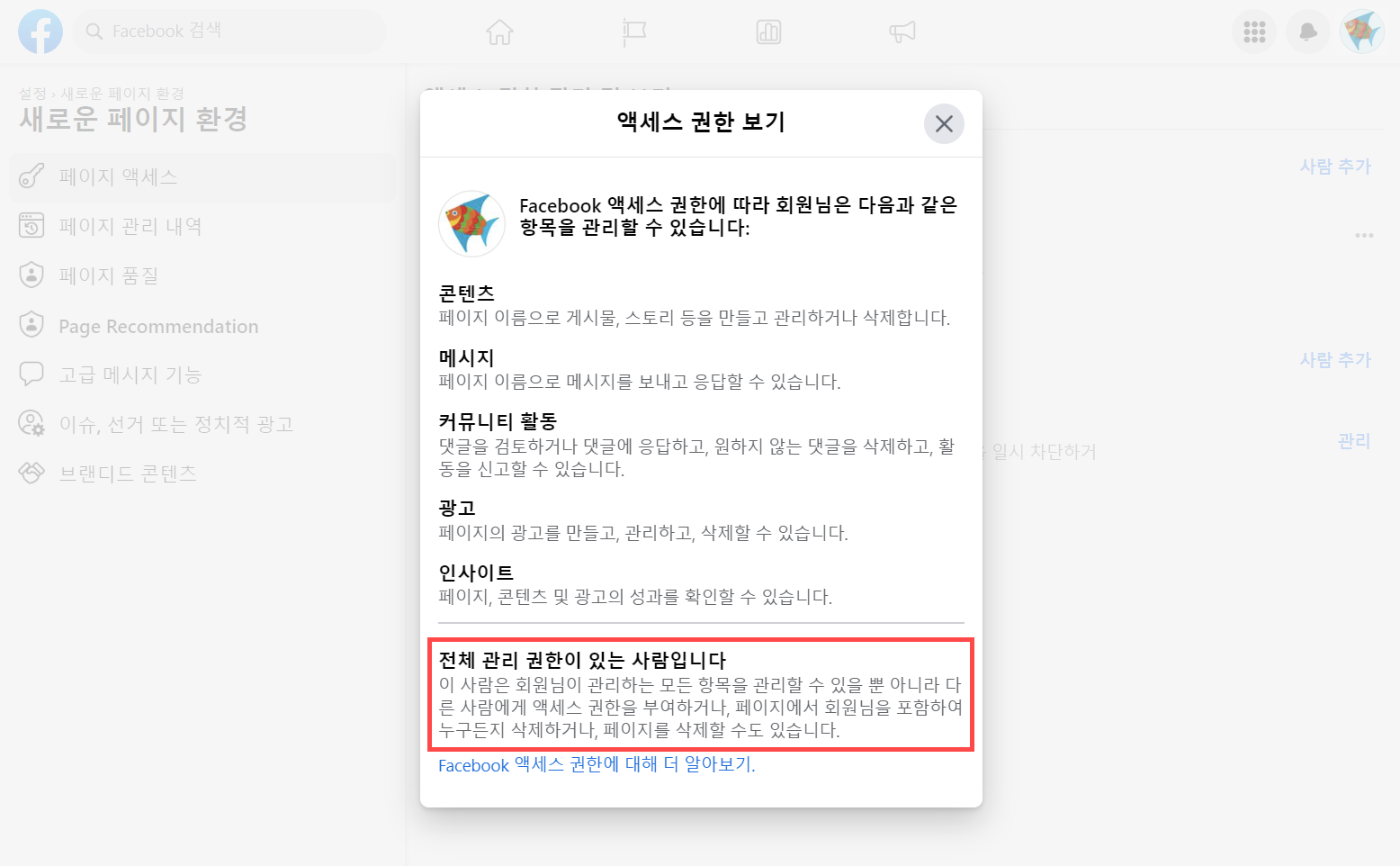
이전 페이지를 사용하는 경우 Facebook 계정이 Facebook 페이지의 관리자여야 합니다.
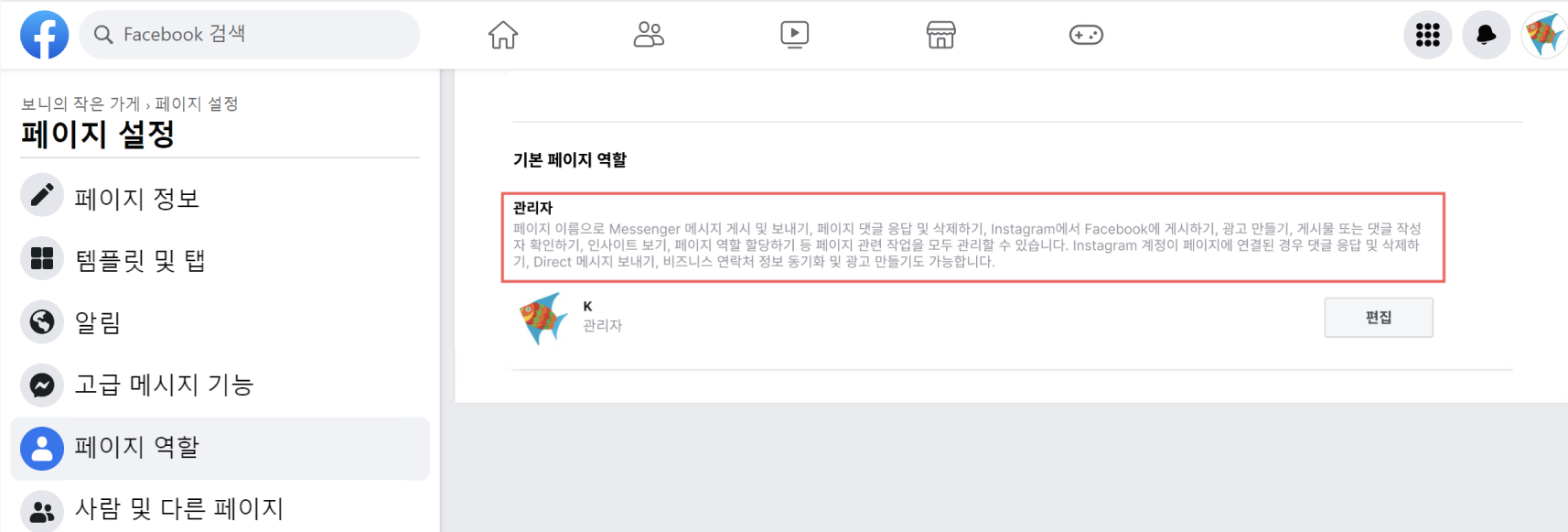
이전 페이지 역할과 새로운 페이지 환경의 페이지 액세스의 비교는 다음을 확인하세요:
| 이전 페이지 역할 | 새로운 페이지 환경의 페이지 액세스 |
|---|---|
| 관리자 | 전체 관리 권한의 Facebook 액세스 권한 |
| 편집자 | 부분적인 관리 권한의 Facebook 액세스 권한 |
| 댓글 관리자 | 메시지, 커뮤니티 활동, 광고, 인사이트에 대한 작업 액세스 권한 |
| 광고주 | 광고, 인사이트에 대한 작업 액세스 권한 |
| 분석자 | 인사이트에 대한 작업 액세스 권한 |
| 커뮤니티 관리자 | 라이브 채팅을 관리할 수 있는 커뮤니티 관리자 액세스 권한 |
Facebook 계정의 액세스 수준은 Facebook 도움말 센터를 참조하세요.
Facebook 페이지가 BotBonnie 봇에 제대로 연결되지 않는 경우
이 문제를 해결하려면 BotBonnie 콘솔으로 이동하여 연동 > 채널 관리 > Facebook 메신저로 이동합니다.
- 권한 재설정을 클릭한 뒤 BotBonnie에게 액세스를 재부여해 보세요.
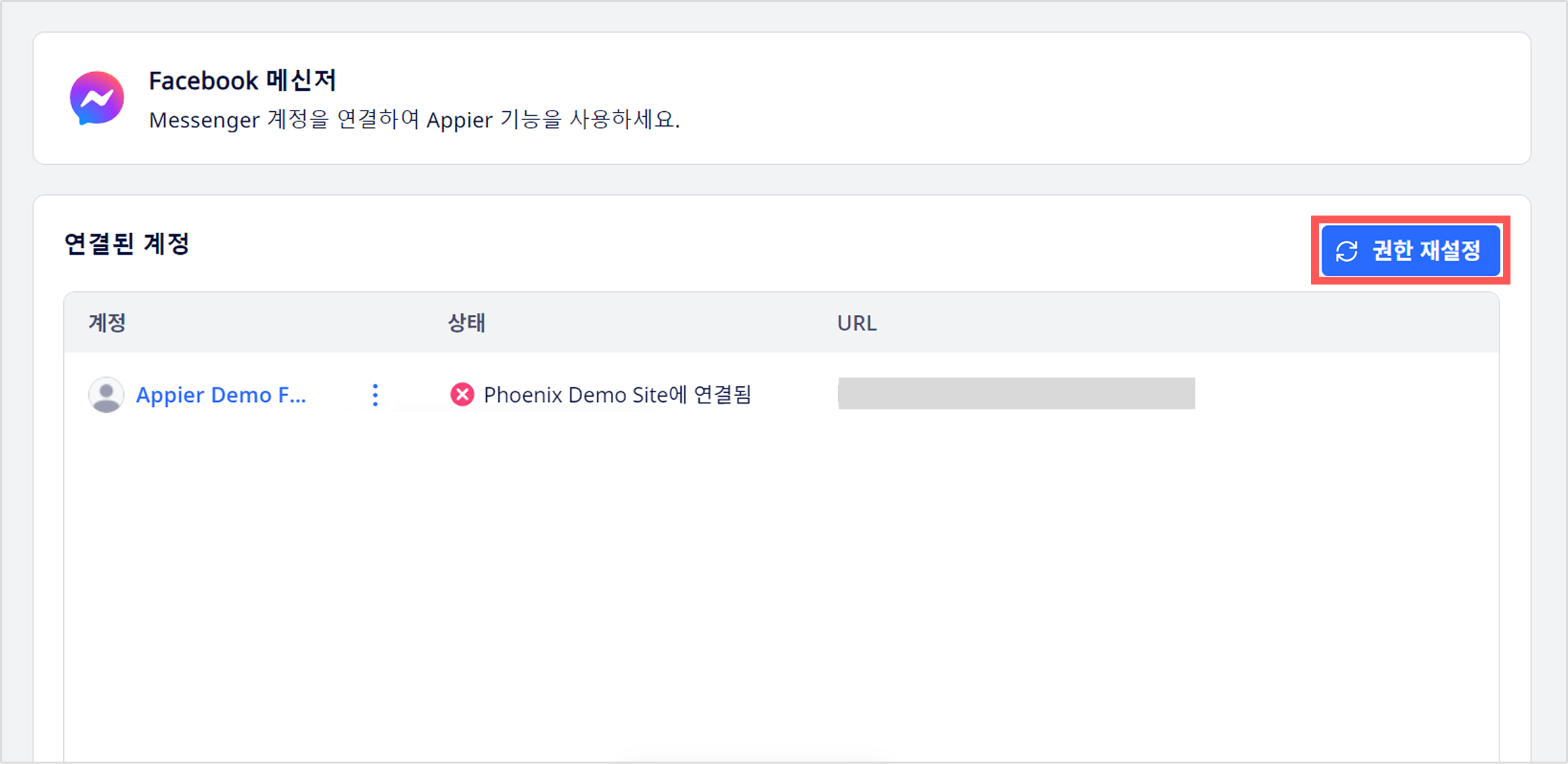
- Facebook 계정이 이미 다른 챗봇과 연결된 경우, 연결을 클릭하여 현재의 챗봇과 연결하면 됩니다.
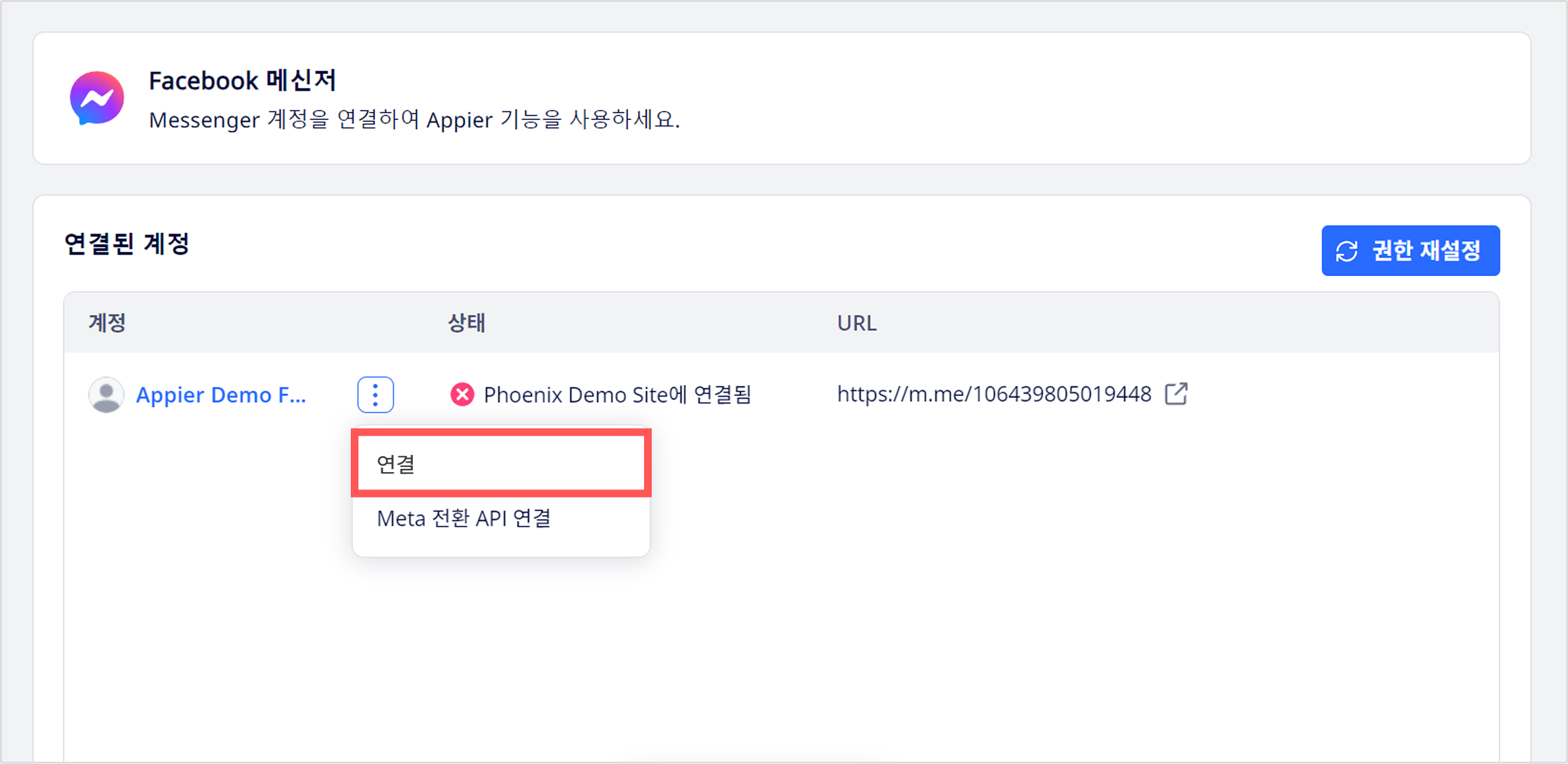
문제가 해결되지 않는다면 CSM에게 문의주시기 바랍니다.
Meta 전환 API 연동 활성화
Meta 전환 API를 통해 Messenger에서 제품 장바구니 추가, 구매, 결제 시작, 리드 제출 등의 주요 고객 이벤트를 추적하여 광고 캠페인을 더욱 효과적으로 최적화할 수 있습니다.
연결하려는 Facebook 페이지에 대해 연동을 활성화하려면 전체 액세스 권한이 필요합니다.
- 아직 봇이 Facebook 페이지와 연결되지 않았다면, + Facebook 페이지 연결를 클릭하여 Facebook 페이지를 연결합니다.
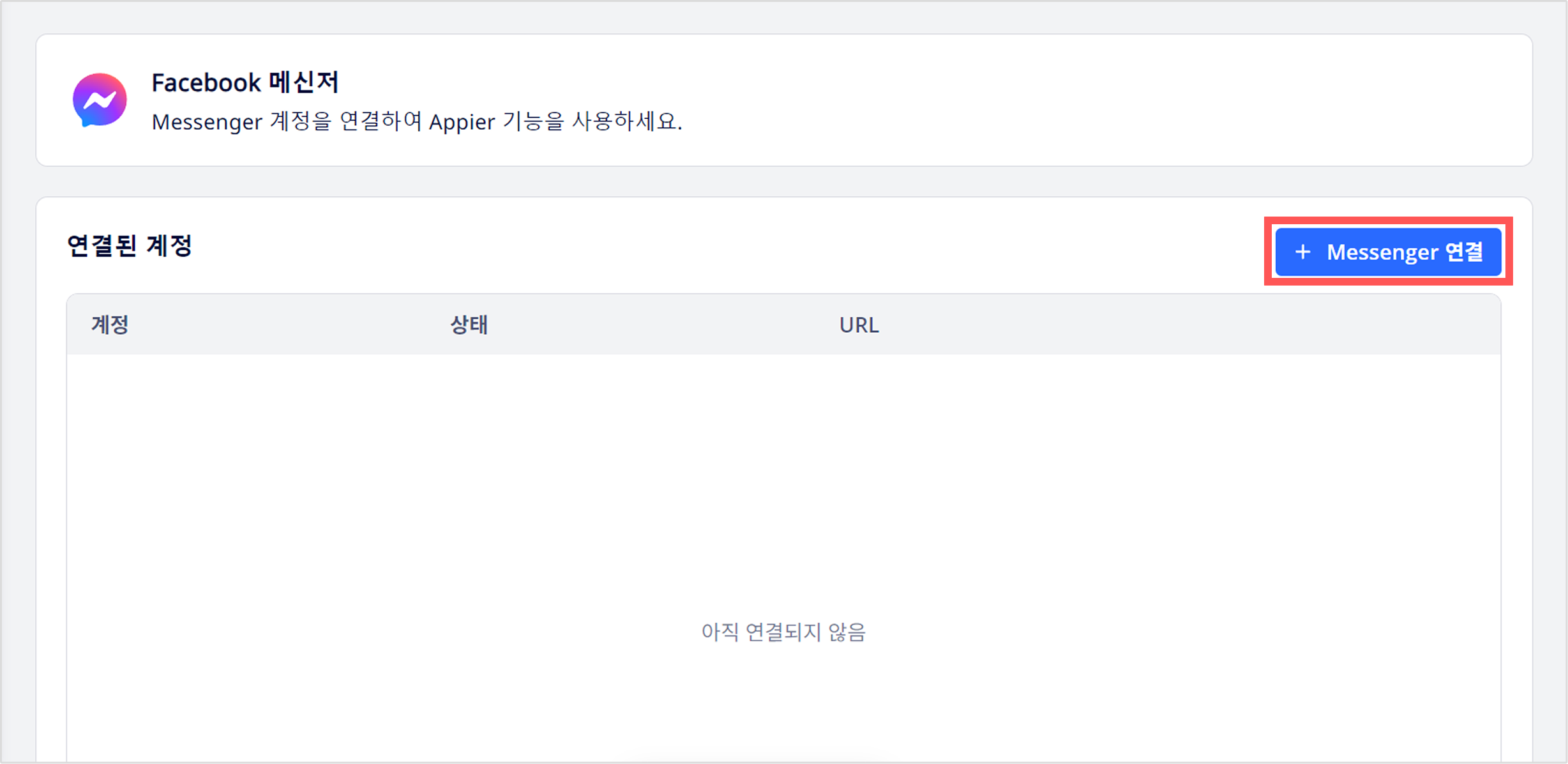
- 전환 API를 설정하려는 Facebook 페이지에서 세로 점 세 개 아이콘을 클릭한 후, Meta 전환 API 연결을 선택합니다.
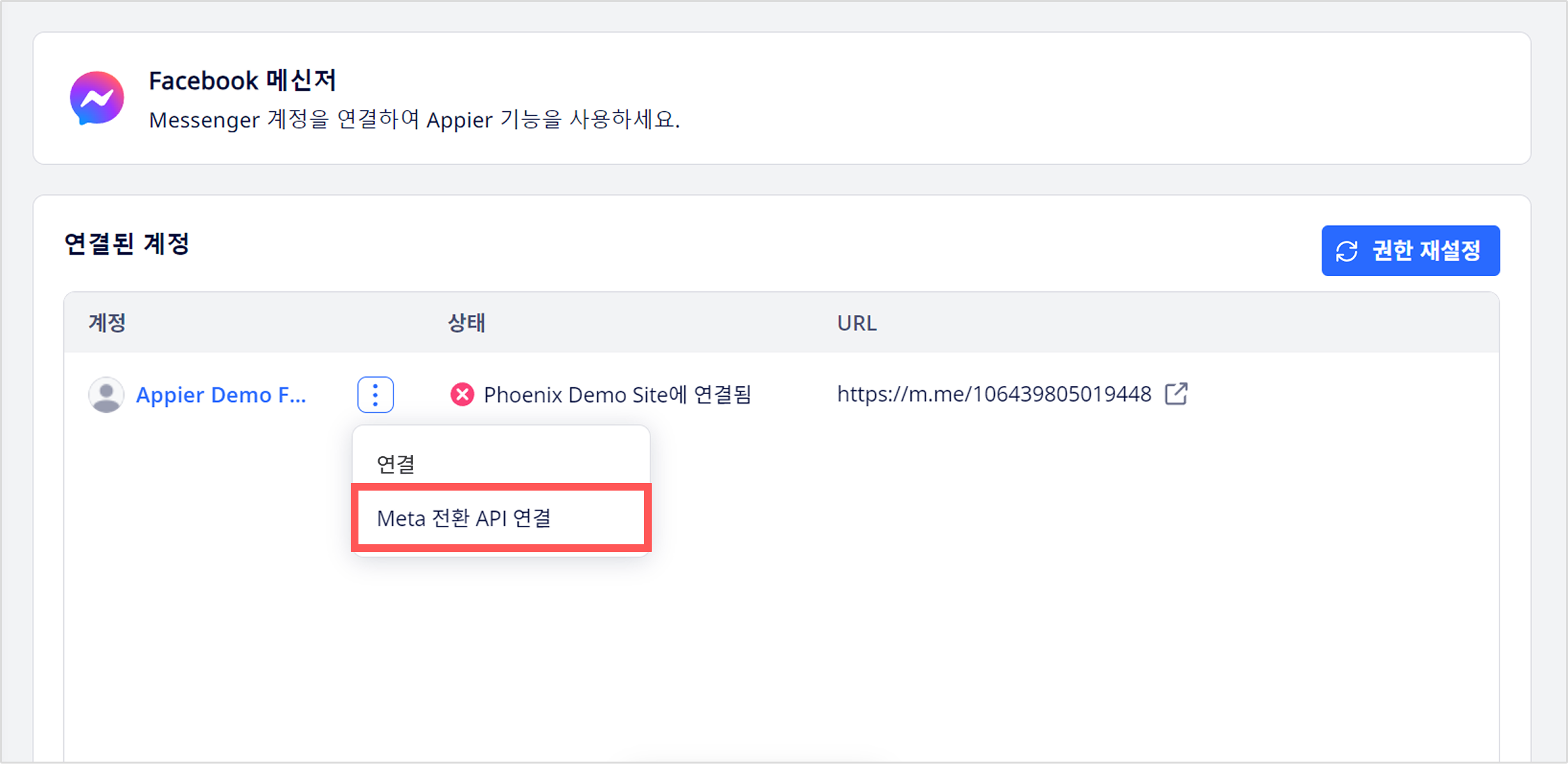
-
Meta의 인증 페이지로 리디렉션됩니다.
- 비즈니스 계정과 Facebook 페이지 계정을 선택하세요.
- 마지막 단계에서 "페이지를 대신하여 이벤트를 로깅하고 Facebook에 이벤트 전송" 옵션을 선택한 뒤 저장을 클릭하세요.
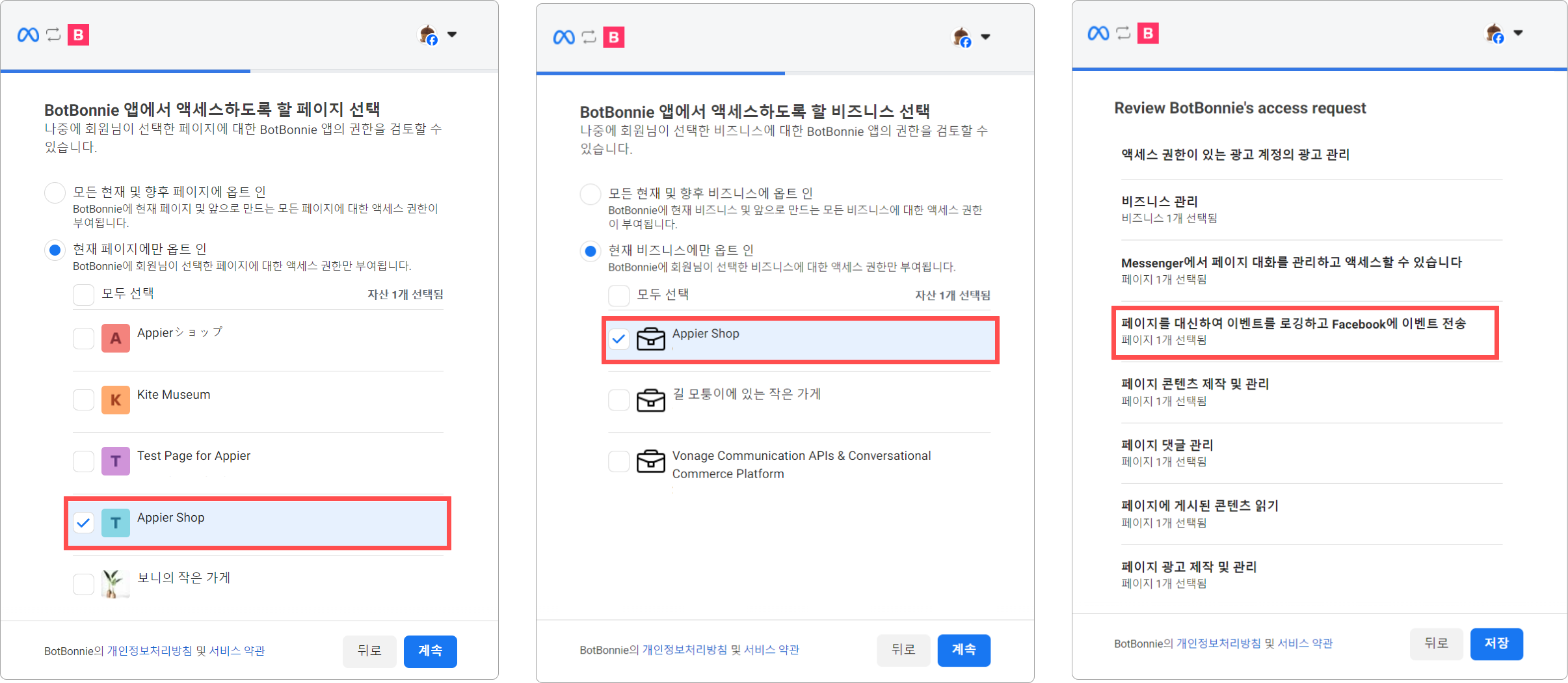
참고
Instagram 및 WhatsApp 계정 선택은 지원되지 않으므로 건너뛰세요.
- 연결이 완료되면 BotBonnie 콘솔에서 연결 상태를 확인합니다:
- 연결됨 (전환 API): 연결 성공을 나타냅니다.
- 오류: 연결 오류를 나타냅니다.
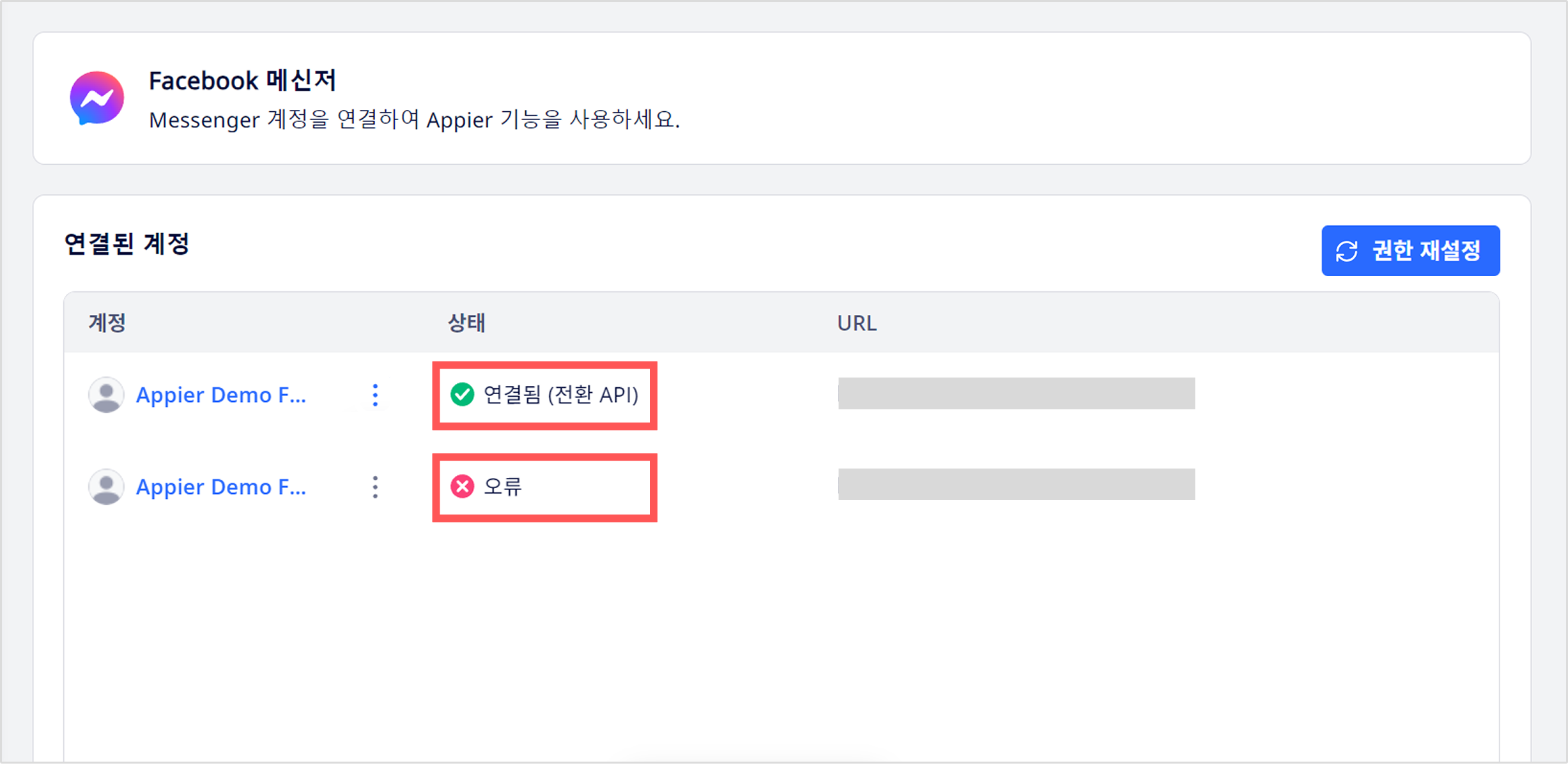
전환 API 연결 오류 해결
Meta 전환 API를 연결하는 동안 오류가 발생하면 다음을 확인하세요:
- 페이지에 대한 전체 액세스 권한이 있는지 확인
- Meta Business Suite에서 데이터 세트가 생성되었는지 확인. 자세한 내용은 Meta 이벤트 관리자에서 데이터 세트를 만드는 방법을 참고하세요.
전환 API 연동이 완료되면 버튼의 트리거 동작을 통해 Meta로 전환 이벤트를 전송할 수 있습니다.
Updated 1 day ago